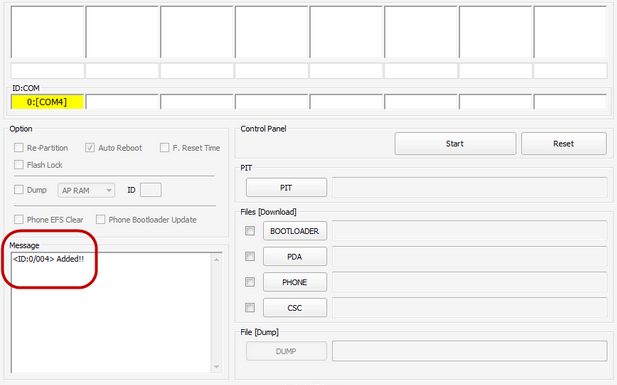Walaupun perangkat ini sudah agak lama diluncurkan semoga tips ini tidak terlambat dan bermanfaat bagi yang ingin me-root Galaxy S3 Mini.
Untuk tips root kali ini menggunakan ClockWorkMod (CWM), karena tidak didukung framaroot ya jadi harus menggunakan Komputer/PC. Metode ini untuk Galaxy S3 Mini i8190 atau i8190N atau i8190L.
Persiapan root:
1. Pastikan baterai terisi 70% atau lebih.
2. Cadangkan data-data penting, kontak, SMS, dll.
3. Kabel USB asli.
Bahan :
1. Odinv3.07, simpan di PC
2. Samsung USB Driver, instal di PC
3. CWM Recovery simpan di PC
4. Berkas Root, simpan di SDcard
Instal CWM :
1. Buka Odinv3.07
2. Matikan ponsel lalu masuk mode download, caranya tekan dan tahan tombol Volume bawah+Home+Power, ponsel akan rebott dan muncul segitiga kuning peringatan (Warning!) tekan volume atas untuk melanjutkan.
3. Hubungkan Ponsel ke PC.
4. Kembali ke Odin, jika perangkat terddeteksi maka kolom ID:COM akan berubah warna kuning atau biru.
5. Klik tombol PDA lalu arahkan pada berkas CWM Recovery yang sudah didownload diatas.
6. Pastikan pada pilihan centang pada Auto Reboot dan F.Reset Time
7. Klik Start, tunggu proses. Ponsel akan reboot, CWM sudah terinstal.
Cara root :
1. Pastikan berkas root.zip sudah disimpan di SDcard.
2. Matikan ponsel, lalu masuk made recovery, caranya tekan dan tahan tombol volume atas+Home+Power. Ponsel akan reboot masuk mode recovery.
3. Pilih "Choose zip from sdcard" lalu arahkan ke direktori root.zip. Gunakan tombol volume untuk mengarahkan, Home atau Power untuk mengeksekusi.
4. setelah dipilih root.zip pilih yes lalu proses root akan berjalan. tunggu sampai selesai.
5. Setelah selesai pilih reoot system now.
6. Root sudah selesai, silahkan cek ada aplikasi SuperSU atau tidak atau unduh Root Checker untuk memastikan tahu root benar berhasil.
Untuk tips root kali ini menggunakan ClockWorkMod (CWM), karena tidak didukung framaroot ya jadi harus menggunakan Komputer/PC. Metode ini untuk Galaxy S3 Mini i8190 atau i8190N atau i8190L.
Persiapan root:
1. Pastikan baterai terisi 70% atau lebih.
2. Cadangkan data-data penting, kontak, SMS, dll.
3. Kabel USB asli.
Bahan :
1. Odinv3.07, simpan di PC
2. Samsung USB Driver, instal di PC
3. CWM Recovery simpan di PC
4. Berkas Root, simpan di SDcard
Instal CWM :
1. Buka Odinv3.07
2. Matikan ponsel lalu masuk mode download, caranya tekan dan tahan tombol Volume bawah+Home+Power, ponsel akan rebott dan muncul segitiga kuning peringatan (Warning!) tekan volume atas untuk melanjutkan.
3. Hubungkan Ponsel ke PC.
4. Kembali ke Odin, jika perangkat terddeteksi maka kolom ID:COM akan berubah warna kuning atau biru.
5. Klik tombol PDA lalu arahkan pada berkas CWM Recovery yang sudah didownload diatas.
6. Pastikan pada pilihan centang pada Auto Reboot dan F.Reset Time
7. Klik Start, tunggu proses. Ponsel akan reboot, CWM sudah terinstal.
Cara root :
1. Pastikan berkas root.zip sudah disimpan di SDcard.
2. Matikan ponsel, lalu masuk made recovery, caranya tekan dan tahan tombol volume atas+Home+Power. Ponsel akan reboot masuk mode recovery.
3. Pilih "Choose zip from sdcard" lalu arahkan ke direktori root.zip. Gunakan tombol volume untuk mengarahkan, Home atau Power untuk mengeksekusi.
4. setelah dipilih root.zip pilih yes lalu proses root akan berjalan. tunggu sampai selesai.
5. Setelah selesai pilih reoot system now.
6. Root sudah selesai, silahkan cek ada aplikasi SuperSU atau tidak atau unduh Root Checker untuk memastikan tahu root benar berhasil.